Как установить Windows 10 на VirtualBox за 5 шагов
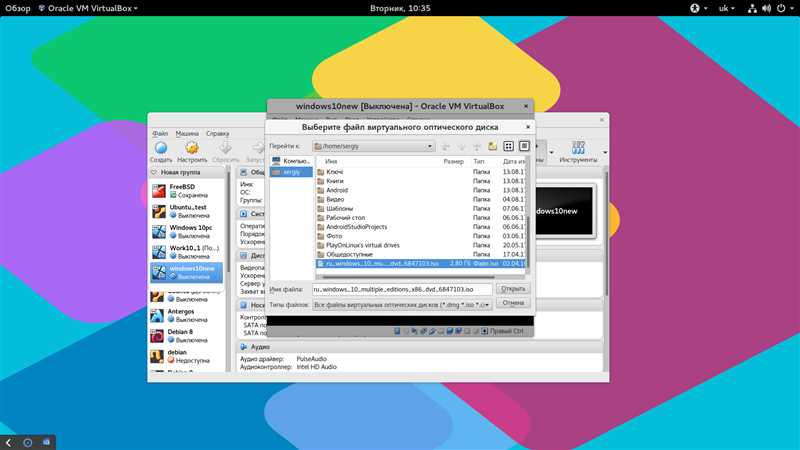
Наступил момент, когда вы решили обновить свою операционную систему и перейти на более современную и функциональную версию. Однако установка новой ОС может быть сложной и требовать большого количества времени и усилий. Но не беспокойтесь, мы готовы поделиться с вами простым и быстрым способом установки Windows 10. Более того, вы сможете установить ее на VirtualBox, что позволит вам наслаждаться преимуществами новой ОС, не теряя старую версию.
Почему именно VirtualBox? Виртуальная машина VirtualBox является одним из ведущих инструментов для создания и управления виртуальными компьютерами на вашем реальном компьютере. Она предоставляет вам возможность запускать различные операционные системы и приложения в изолированной среде, не влияя при этом на работу вашей основной системы.
Главное преимущество использования VirtualBox состоит в том, что вы можете сохранить рабочее окружение, установленное в Windows 10, даже если ваш основной компьютер работает с другой версией операционной системы. Это особенно удобно, если вам необходима определенная программа или приложение, которые работают только на Windows 10.
Шаг 1: Подготовка к установке Windows 10 на VirtualBox
Перед началом установки операционной системы Windows 10 на виртуальную машину с помощью программы VirtualBox необходимо выполнить ряд подготовительных действий, чтобы обеспечить гладкое и успешное прохождение процесса. В данном разделе мы рассмотрим необходимые шаги, которые помогут вам подготовиться к установке Windows 10 на VirtualBox.
| Шаг | Действие |
| 1 | Проверьте, что у вас есть установочный образ операционной системы Windows 10 в формате ISO. Это может быть оригинальный диск или загруженный файл из интернета. Убедитесь в его наличии и доступности перед началом установки. |
| 2 | Убедитесь, что ваш компьютер или ноутбук, на котором будет запускаться VirtualBox, соответствует требованиям системы для работы с Windows 10. Проверьте наличие достаточного объема оперативной памяти, процессора и свободного места на жестком диске. |
| 3 | Установите VirtualBox на ваш компьютер или ноутбук. Вы можете загрузить последнюю версию программы с официального сайта VirtualBox и следовать инструкциям по установке. |
| 4 | Перед запуском установки Windows 10 на VirtualBox, проверьте наличие и правильность установки дополнительных пакетов расширений VirtualBox. Эти пакеты обеспечивают более гладкую и успешную работу операционной системы в виртуальной среде. Убедитесь, что у вас установлена последняя версия пакетов. |
| 5 | Проверьте и настройте важные параметры виртуальной машины в VirtualBox перед установкой Windows 10. Обратите внимание на настройки процессора, оперативной памяти, видеокарты и сети. Эти параметры могут влиять на производительность и работу операционной системы. |
Следуя этим подготовительным шагам, вы обеспечите успешную установку операционной системы Windows 10 на VirtualBox и сможете использовать ее в виртуальной среде для различных целей.
Проверка системных требований и загрузка необходимых файлов
Перед установкой операционной системы Windows 10 на виртуальную машину в VirtualBox необходимо проверить, соответствуют ли системные требования установки. Также необходимо загрузить необходимые файлы, которые понадобятся в процессе установки.
Для начала, убедитесь, что ваш компьютер или сервер, на котором будет работать VirtualBox, обладает достаточной производительностью и ресурсами для запуска виртуальных машин. Это включает в себя процессор, оперативную память и свободное место на жестком диске. Убедитесь, что ваши ресурсы соответствуют требованиям операционной системы Windows 10 и VirtualBox.
Затем, загрузите последнюю версию VirtualBox с официального сайта разработчика. Перейдите на страницу загрузки и выберите соответствующую операционную систему, на которую будет установлена VirtualBox. Скачайте установочный файл и сохраните его на вашем компьютере или сервере.
Кроме того, скачайте файл образа операционной системы Windows 10 с официального сайта Microsoft. На сайте Microsoft предоставляются различные варианты образов, выберите подходящий для вас. Сохраните скачанный образ на вашем компьютере или сервере, в месте, где вы сможете легко найти его во время установки виртуальной машины.
| Системные требования: | |
|---|---|
| Процессор: | 1 ГГц или выше |
| Оперативная память: | 1 ГБ для 32-разрядной или 2 ГБ для 64-разрядной версии |
| Свободное место на жестком диске: | 16 ГБ для 32-разрядной или 20 ГБ для 64-разрядной версии |
Шаг 2: Создание виртуальной машины на VirtualBox
1. Начните с запуска VirtualBox и выбора опции для создания новой виртуальной машины. Вам потребуется следовать инструкциям на экране и выполнить необходимые шаги для создания новой виртуальной машины.
2. Введите имя и выберите тип операционной системы. Выберите подходящее имя для вашей виртуальной машины, а также выберите тип операционной системы, которую вы планируете установить. VirtualBox предлагает множество вариантов, от различных версий Windows до различных дистрибутивов Linux.
3. Установите необходимые ресурсы. Настройте объем оперативной памяти (RAM) и пространство на жестком диске, выделенное для виртуальной машины. Уделите этому шагу особое внимание, так как правильная конфигурация ресурсов позволит вашей виртуальной машине работать эффективно.
4. Настройте параметры сети. Виртуальная машина может использовать различные сетевые настройки, включая возможность подключения к локальной сети или использования сетевого адаптера в режиме моста для доступа к Интернету. Внимательно ознакомьтесь со всеми доступными параметрами и выберите наиболее подходящую опцию.
5. Завершение создания виртуальной машины. После того, как вы настроили все необходимые параметры, щелкните «Создать» и дождитесь окончательного завершения процесса. Поздравляем, вы только что создали виртуальную машину на платформе VirtualBox!
Выбор параметров и настройка виртуальной машины для установки Windows 10
Создание виртуальной машины для установки операционной системы Windows 10 требует осознанного выбора определенных параметров и проведения соответствующих настроек. Необходимо учесть различные аспекты, чтобы обеспечить оптимальную производительность и функциональность операционной системы в виртуальной среде.
Прежде всего, нужно определить объем выделенной оперативной памяти для виртуальной машины. Данное значение влияет на скорость работы системы и ее способность обрабатывать различные задачи. Рекомендуется выбирать объем памяти, достаточный для выполнения запланированных задач, но не превышающий доступный объем оперативной памяти на хост-системе.
Кроме того, следует обратить внимание на выделение ресурсов процессора. Настройка количества процессорных ядер и их частоты позволит установить оптимальное соотношение производительности и энергопотребления виртуальной машины. Рекомендуется выделить достаточно ресурсов для плавного выполнения операций внутри виртуальной машины и обеспечить работоспособность операционной системы Windows 10.
Важным аспектом является также выбор типа сетевого адаптера для виртуальной машины. Он определяет способ подключения виртуальной машины к сети и обеспечивает доступ в интернет. Рекомендуется выбрать сетевой адаптер, который наиболее подходит для конкретной сетевой среды и обеспечивает стабильное соединение с интернетом.
Особое внимание следует уделить также настройке графического адаптера. Выбор подходящего графического адаптера позволит обеспечить высокое качество визуального отображения на экране виртуальной машины и плавную работу с графическим интерфейсом операционной системы Windows 10.

Похожие записи: